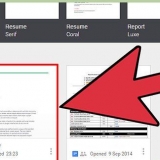Inspiser et element i chrome
I denne artikkelen lærer du hvordan du inspiserer HTML-koden til et synlig element på en side i Google Chrome på datamaskinen din.
Trinn

1. Åpne Google Chrome på datamaskinen. Chromes ikon ser ut som en farget ball med en blå prikk i midten. Du finner den i Programmer-mappen på en Mac, eller under Windows Start-menyen.

2. Klikk på ikonet med de tre vertikale prikkene. Det er knappen ved siden av adressefeltet, øverst til høyre i vinduet. Nå åpnes en rullegardinmeny.

3. Hold pilen oppeFlere verktøy i rullegardinmenyen. En undermeny vil nå utfolde seg.

4. klikk påUtviklerverktøy i undermenyen. En `inspeksjonskolonne` vises på høyre side av skjermen.
Du kan også få tilgang til denne kolonnen ved å bruke en snarvei på tastaturet. Snarveien er ⌥Alternativ+⌘ cmd+Jeg på en Mac, og Ctrl+alt+Jeg i Windows.

5. Hold pilen over et element i inspeksjonskolonnen. Hvis du går til et element eller en linje i kolonnen med pilen din, vises det valgte elementet på nettsiden i farger.

6. Høyreklikk på et element du vil inspisere. En rullegardinmeny vil da utfolde seg.

7. Plukke utUndersøke i rullegardinmenyen. Inspeksjonskolonnen ruller opp eller ned til det valgte elementet, og kildekoden vises i farger.
Du trenger ikke å åpne inspeksjonskolonnen manuelt først. Hvis du velger "Inspiser" i rullegardinmenyen, åpnes kolonnen Inspeksjon automatisk.
Artikler om emnet "Inspiser et element i chrome"
Оцените, пожалуйста статью
Populær